如何让电脑日历显示农历 win10日历如何切换显示农历
更新时间:2024-04-18 15:08:57作者:yang
在日常生活中,我们经常需要查看农历日期,特别是在一些重要的传统节日或纪念日,win10日历默认显示的是公历日期,让很多用户感到困惑。如何让电脑日历显示农历呢?在本文中我们将详细介绍win10日历如何切换显示农历的方法,让您方便地查看农历日期,更好地了解和规划您的生活日程。
具体方法:
1.打开Windows10电脑后,直接点击左下角的开始菜单。然后再点击弹出菜单里的【设置】图标,如下图所示。
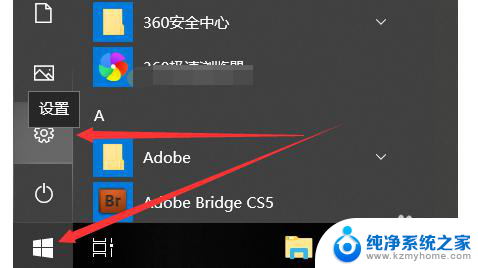
2.在打开Windows10设置对话框里直接点击【时间和语音】,如下图所示
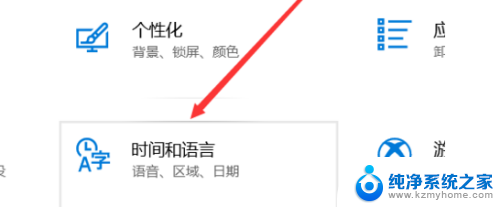
3.打开Windows10时间和语言窗口后,直接点击左侧导航里的【日期和时间】,如下图所示。
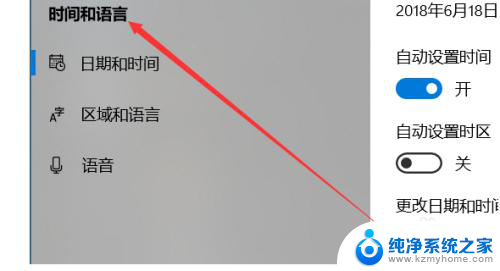
4.在右侧的日期和时间窗口里,直接往下滑动找到【在任务栏中显示其他日历】下拉框。如下图所示
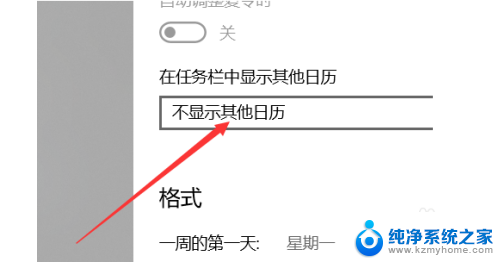
5.在打开的下拉框里直接点击选择【简体中文农历】选项,如下图所示。
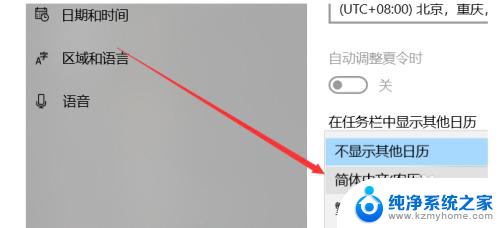
6.在任务栏中显示其他日历选择设置为简体中文农历后,直接点击关闭就了,如下图所示。

7.此时再点击任务栏右下角的时间就会弹出中国农历日历了,如下图所示。
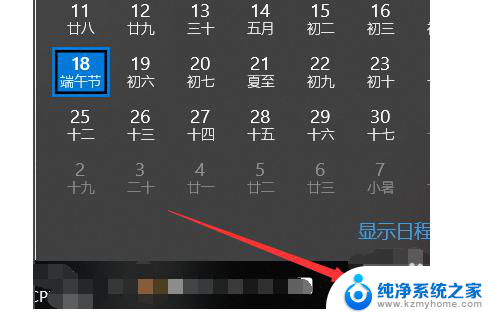
8.当然,可以直接右键win10右下角的任务栏里的时间。然后点击弹出菜单里的【调整日期/时间】,如下图所示。
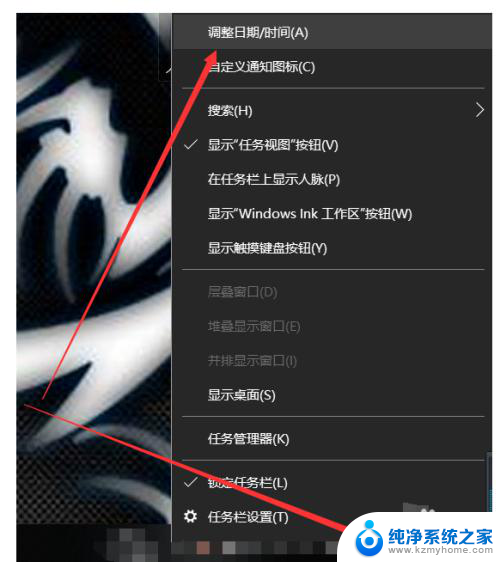
以上就是让电脑日历显示农历的全部内容,如果你也遇到同样的情况,可以参照小编的方法进行处理,希望对你有所帮助。
如何让电脑日历显示农历 win10日历如何切换显示农历相关教程
- win10邮件和日历可以卸载吗 Win10自带邮件和日历删除方法
- 电脑自带日历可以打印吗 Win10系统自带日历表如何进行导出
- 桌面时间日期显示怎样设置 win10如何让时间日期完整显示
- 如何删除历史记录内容? Win10 历史操作记录清除方法
- 电脑如何查看剪切板记录 Windows10剪切板历史记录怎么打开
- win10如何更改系统日期 如何在Windows 10中更改日期时间显示方式
- 电脑时间显示日期 win10怎么将时间和日期显示为完整格式
- 电脑任务栏只显示时间不显示日期 Win10任务栏只显示时间不显示日期的原因和解决方案
- win10更改日期和时间格式 win10如何更改日期显示格式
- 桌面添加日期和时间 如何在win10桌面上显示日期和时间
- windows10复制文件需要管理员权限 如何解决需要管理员权限才能复制文件夹的问题
- 右键新建没有ppt怎么办 Win10右键新建菜单中没有PPT如何添加
- 打开电脑触摸板 win10触摸板功能开启
- 测试麦克风没声音 Win10测试麦克风声音步骤
- 电脑怎么更改默认打开文件的方式 Win10系统如何修改文件默认打开方式
- 电脑快捷键和软件快捷键冲突 Windows10热键冲突解决方法
win10系统教程推荐
- 1 打开电脑触摸板 win10触摸板功能开启
- 2 怎么设置windows登录密码 Windows10用户登录密码强度设置
- 3 文件图片不显示怎么办 win10系统文件夹中图片不显示解决方法
- 4 接入耳机识别不到麦克风 Win10耳机麦克风插入后设备不显示的解决方案
- 5 电脑桌面放在d盘 win10系统桌面文件保存到D盘方法
- 6 win10更换锁屏 Windows 10锁屏界面设置方法
- 7 win10耳麦说话声音小 Win10系统麦克风声音调节不灵敏怎么办
- 8 win10屏幕保护程序无法设置 Win10屏幕保护程序设置问题解决方法
- 9 window防火墙在哪里 Windows10自带防火墙如何设置
- 10 怎么知道win10激活时间 如何查看win10系统的激活日期